Wanneer u uw gebruikte iPad wilt versturen of verkopen aan uw gezinsleden of andere kopers, dient u eerst alle privégegevens en instellingen op uw iPad te verwijderen. Maar het zal lastig zijn als u uw wachtwoord vergeet. Maakt niet uit, je kunt dit bericht lezen om drie methoden te verkrijgen Hoe een iPad zonder wachtwoord te wissen.
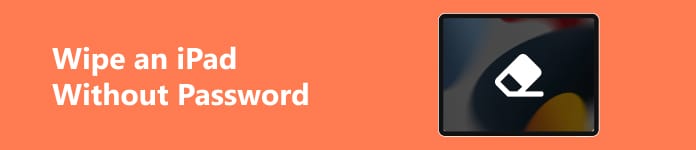
- Deel 1. Een iPad zonder wachtwoord wissen (drie manieren)
- Deel 2. Veelgestelde vragen over het wissen van een iPad zonder wachtwoord
Deel 1. Een iPad zonder wachtwoord wissen (drie manieren)
1. iOS-ontgrendeling
Apeaksoft iOS-ontgrendelaar is een alles-in-één tool waarmee iOS-apparaten allerlei soorten wachtwoorden kunnen wissen, inclusief toegangscodes voor vergrendelde schermen en vergeten Apple ID-wachtwoorden. Dus wanneer u vastzit in welke stap u een iPad wilt resetten voor veilig handelen, kan deze effectieve tool u helpen op de gemakkelijkste manier een iPad zonder wachtwoord te wissen.

4,000,000 + downloads
Wis effectief een iPad zonder wachtwoord.
Sla MDM-vergrendeling over zonder gegevensverlies.
Doe je een plezier als je de toegangscode van uw iPad vergeten.
Verwijder de iTunes-back-up-encryptie-instellingen en krijg opnieuw toegang tot uw iOS-gegevens.
Compatibel met de nieuwste iPadOS 18.
Hoe een iPad zonder wachtwoord te wissen met iOS Unlocker:
Stap 1 Download deze tool op uw computer met de bovenstaande downloadknoppen en start deze. Klik op de Wis toegangscode functie in de hoofdinterface van iOS Unlocker.

Stap 2 Sluit uw iPad aan op uw computer met een Lightning- of USB-kabel. Klik vervolgens op het blauw Start om verder te gaan.
Stap 3 Controleer de informatie over uw iPad in het nieuwe venster. Klik vervolgens op de Start knop om de specifieke firmware te downloaden als alle informatie klopt.

Stap 4 Na het klikken op de ontsluiten knop, moet u invoeren 0000 om het wissen van uw iPad te bevestigen. Op dat moment heb je een iPad zonder wachtwoord gewist!

2. Zoek mijn app
Een iPad zonder wachtwoord wis je moeiteloos op afstand via de Zoek Mijn app op je iPhone. U dient echter vooraf Zoek mijn op uw iPad te activeren.
Een iPad wissen zonder wachtwoord via Zoek mijn app:
Stap 1 Ontgrendel je iPhone en open de Find My app. Druk op Apparaten sectie onderaan de interface.
Stap 2 Zoek de naam van uw iPad en tik erop om door te gaan. Scroll vervolgens naar beneden naar de Wis dit apparaat optie en tik erop om te bevestigen. U kunt de gids op het scherm volgen om uw iPad zonder wachtwoord te wissen.
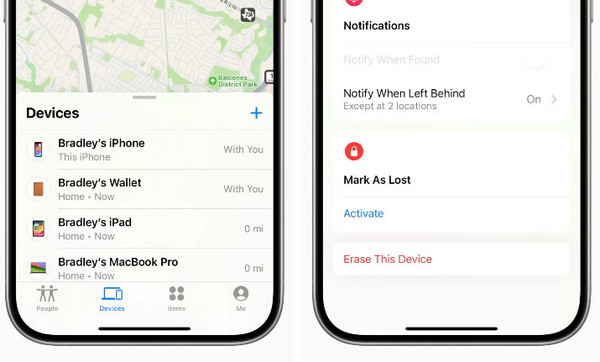
3. Herstelmodus in Finder/iTunes
Het gebruik van de herstelmodus in Finder of iTunes kan u helpen een vergrendelde iPad opnieuw instellen. Als u toegang wilt krijgen tot de herstelmodus in de Finder-app op uw Mac, moet u uw Mac updaten naar de Catalina-versie of nieuwer. Ondertussen moet je iTunes bijwerken naar de nieuwste versie.
Hoe een iPad zonder wachtwoord te wissen met behulp van de herstelmodus:
Stap 1 Sluit uw iPad aan op uw Mac of Windows-pc met behulp van een Lightning- of USB-kabel. Zorg ervoor dat u uw iPad met iTunes synchroniseert.
Stap 2 Voor een iPad zonder Home knop: Druk op de volumeknop die zich het dichtst bij de Power -knop voor één keer> doe hetzelfde op een andere volumeknop> blijf op de knop drukken Power knop totdat u het herstelmodusscherm ziet.
Voor een iPad met een Home knop: Houd de knop ingedrukt Power knop en Home tegelijkertijd ingedrukt totdat het herstelmodusscherm verschijnt.
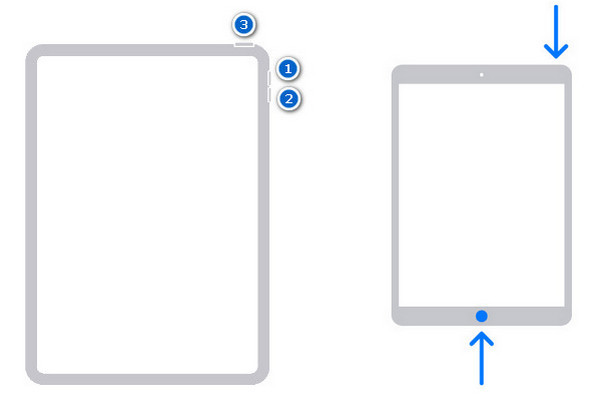
Stap 3 Er is een pop-upvenster met drie opties voor u in Finder of iTunes, klik op de herstellen knop om uw iPad te herstellen. Vervolgens kunt u wachten tot het proces uw iPad heeft gewist.
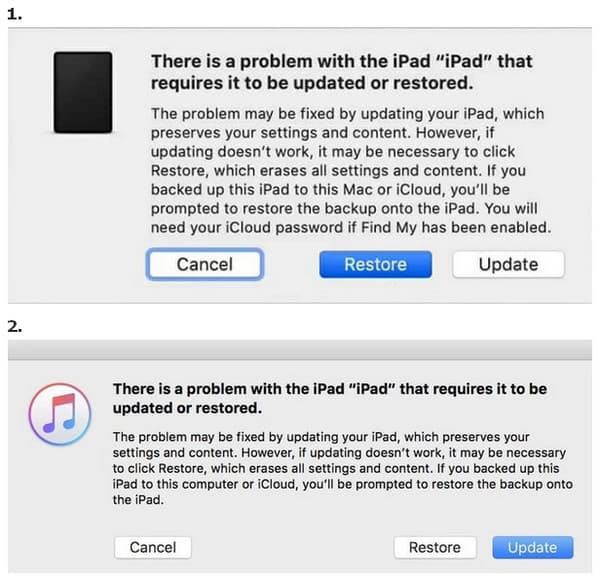
Deel 2. Veelgestelde vragen over FRP Bypass Samsung
Hoe kan ik mijn iPad op afstand wissen?
Als u de Zoek mijn-functie op uw iPad hebt ingeschakeld en een extra iOS-apparaat hebt dat met dezelfde Apple ID is ingelogd, kunt u de Zoek mijn-app op uw iDevice gebruiken om uw iPad te wissen. Als u echter geen extra iOS-apparaat heeft, kunt u ook de iCloud-service in uw browser gebruiken om uw iPad te wissen.
Hoe wis ik alles op mijn iPad zonder Apple ID-wachtwoord?
Als u uw Apple ID-wachtwoord bent vergeten, kunt u naar iforgot.apple.com gaan om het opnieuw in te stellen. Anders kunt u gebruiken Apeaksoft iOS-ontgrendelaar om u te helpen een iPad zonder wachtwoord te wissen.
Hoe een uitgeschakelde iPad wissen zonder iTunes?
Ten eerste kunt u enkele iOS-hersteltools proberen om u te helpen uw iPad in te schakelen. Je kunt bijvoorbeeld gebruiken iOS systeemherstel om u te helpen gemakkelijk problemen met uw uitgeschakelde iPad op te lossen. Of u kunt de Zoek mijn-app gebruiken om u te helpen een uitgeschakelde iPad te wissen.
Conclusie
Je kan wis een iPad zonder wachtwoord met behulp van drie haalbare methoden uit dit bericht. Onder deze methoden zijn Apeaksoft iOS-ontgrendelaar is de gemakkelijkste en meest praktische manier om u te helpen een iPad te wissen, ongeacht of u de toegangscode voor het vergrendelscherm of het Apple ID-wachtwoord bent vergeten.




